5 hurtige løsninger til at rette iPhone vil ikke slukke
“Min iPhone slukker ikke, selv efter at have trykket på tænd/sluk-knappen flere gange. Hvordan skal jeg løse dette problem?’
Hvis din iPhone ikke vil slukke, så fortvivl ikke. Du er ikke den eneste! Dette sker også med mange andre iPhone-brugere. På det seneste har vi modtaget feedback fra forskellige brugere, der klager over, at deres frosne iPhone ikke vil slukke. Dette kan skyldes forskellige årsager. Der er dog en nem løsning på det. I dette indlæg vil vi gøre dig bekendt med forskellige måder at løse iPhone vil ikke slukke problemet på en trinvis måde.
Del 1: Hård nulstilling/tving genstart iPhone
Hvis din telefon har siddet fast og ikke reagerer på nogen handling, er en af de bedste måder at løse dette problem på ved at nulstille den. Ved at tvinge din telefon til at genstarte vil dens strømcyklus blive afbrudt, og du vil være i stand til at slukke for den bagefter. Der er forskellige måder at tvinge genstart af iPhone 7 og andre generationer på.
1. Tving genstart iPhone 6 og ældre generationer
Hvis du har en iPhone 6 eller en anden telefon af en ældre generation, kan du tvinge den til at genstarte den ved at trykke på tænd/sluk-knappen (vågne/dvale) og knappen Hjem på samme tid (i mindst 10 sekunder). Dette vil gøre skærmen sort. Slip knapperne, når Apple-logoet vises på skærmen.
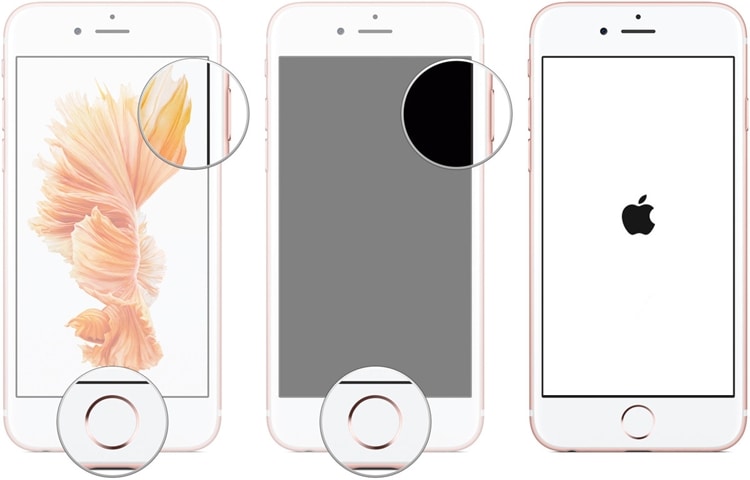
2. Tving genstart iPhone 7/iPhone 7 Plus
I stedet for Hjem-knappen skal du trykke længe på tænd/sluk-knappen (vågne/søvn) og lydstyrke ned-knappen på samme tid i mindst 10 sekunder. Følg den samme proces, og slip knapperne, som Apple-logoskærmen vises. Denne teknik ville være en nem løsning til den frosne iPhone vil ikke slukke problemet.
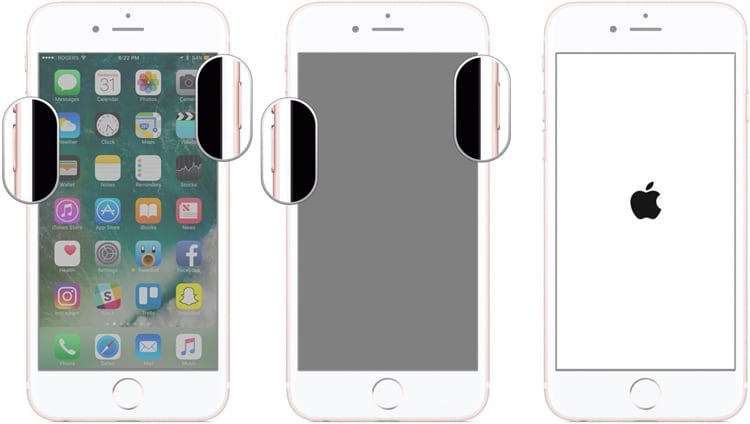
Del 2: Sluk iPhone med AssistiveTouch
Hvis du har aktiveret funktionen i Assistive Touch på din telefon, og hvis dens berøringsskærm reagerer, så kan du nemt slå den fra. Dette er en af de nemmeste løsninger til at løse min iPhone vil ikke slukke problemet uden at forårsage skade på din telefon eller data.
Til at starte med skal du blot trykke på Assistive Touch-boksen på din skærm. Dette vil give forskellige muligheder. Vælg indstillingen ‘Enhed’ for at få adgang til dens funktioner. Tryk og hold på ‘Lås skærm’-funktionen. Om et par sekunder vil dette vise strømskærmen. Nu skal du bare skubbe skærmen for at slukke din enhed.
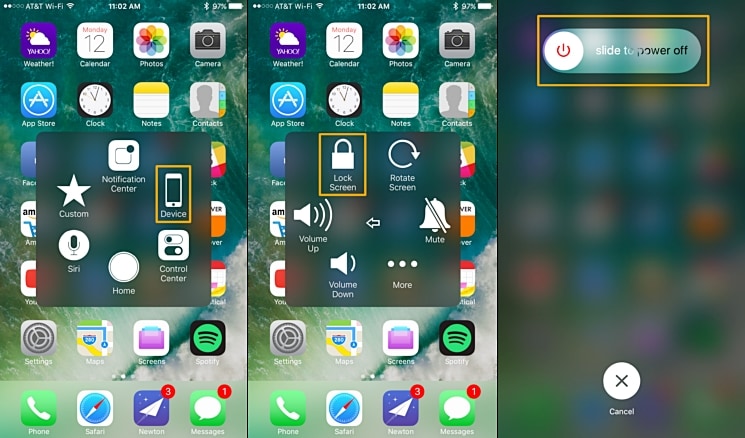
Del 3: Nulstil alle indstillinger på iPhone
Ikke mange brugere ved, at ved blot at udføre en nulstilling af alle indstillingerne på din telefon, kan du tvinge den til at genstarte den. Hvis din enhed er frosset, er chancerne for, at denne løsning muligvis ikke virker. Selvom dens Power- eller Home-tast er beskadiget, og du ikke er i stand til at slukke for den, kan du blot følge denne nemme løsning.
Ved at nulstille alle indstillinger på din telefon, ville dine adgangskoder, præferencer og mere gå tabt. Bare rolig – dette vil ikke fjerne dine datafiler (som billeder, lyd, kontakter og mere). Ikke desto mindre ville de gemte præferencer på din enhed blive fjernet. Det er også en nem måde at slukke din telefon på uden at bruge nogen tast. Løs iPhone slukkes ikke ved at nulstille dens indstillinger, mens du følger disse trin.
1. For det første, lås din telefon op og besøg dens Indstillinger > Generelt mulighed.
2. Rul nu ned til bunden, indtil du finder fanen ‘Nulstil’. Vælg det for at fortsætte.
3. På denne fane vil du få forskellige muligheder med hensyn til at slette dine data, nulstille dem og mere. Tryk på knappen ‘Nulstil alle indstillinger’.
4. Der vises en pop op for at bekræfte dit valg. Vælg indstillingen ‘Nulstil alle indstillinger’ igen for at udføre den nødvendige handling.
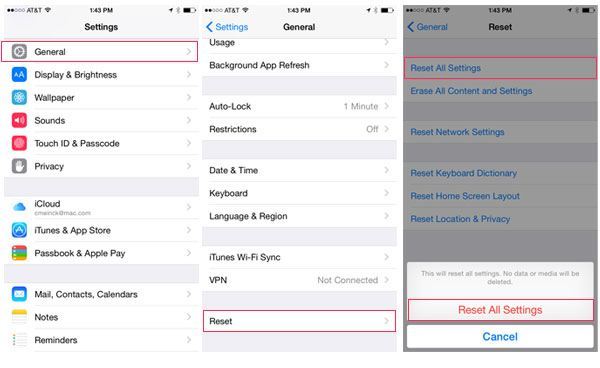
Vent et stykke tid, da din telefon vil nulstille alle de gemte indstillinger og genstarte din telefon, når den er færdig.
Del 4: Gendan iPhone med iTunes
Dette er en fejlsikker løsning, der fungerer, hver gang iPhone frosset ikke slukkes. Mens du gendanner din telefon med iTunes, skal du dog sikre dig, at du allerede har taget en sikkerhedskopi af dine data via iTunes. Hvis du er en hyppig iTunes-bruger, ved du måske allerede, hvordan iTunes kan bruges til at sikkerhedskopiere eller gendanne din telefon.
Når min iPhone ikke slukker, prøver jeg at rette det ved at tage hjælp fra iTunes. Du kan også gøre det samme ved at følge disse trin:
1. Start iTunes på dit system, og tilslut din telefon til det ved hjælp af et autentisk kabel. Sørg for, at du har en opdateret version af iTunes.
2. Hvis du har sat din enhed i gendannelsestilstand, vil iTunes automatisk registrere et problem på din enhed og generere følgende besked. Tryk på knappen ‘Gendan’ for at løse dette problem.
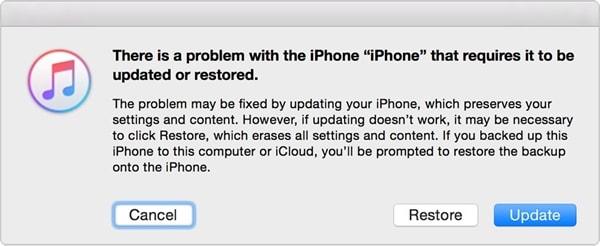
3. Selv uden at sætte din telefon i gendannelsestilstand, kan du rette det. Når iTunes ville være i stand til at genkende din enhed, skal du vælge den og besøge dens ‘Oversigt’-side. Under sektionen Sikkerhedskopiering skal du klikke på knappen ‘Gendan sikkerhedskopi’.
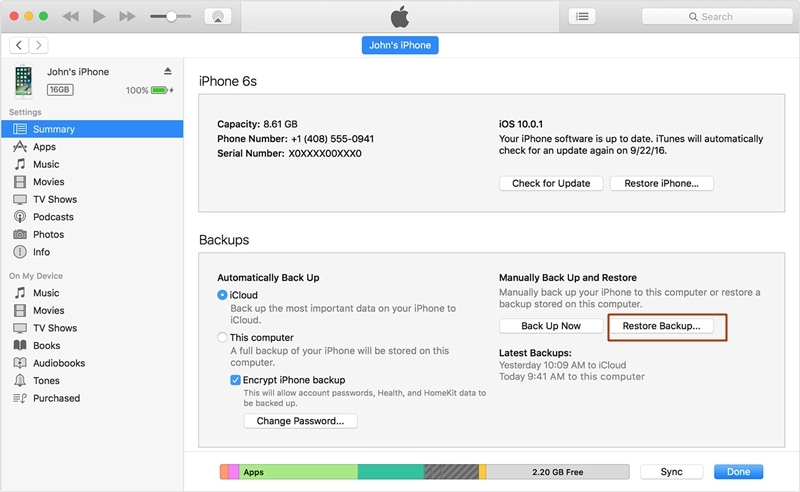
4. Så snart du vil foretage dit valg, genererer iTunes en pop op-meddelelse for at bekræfte dit valg. Bare klik på knappen ‘Gendan’ og afgør, at iPhone ikke vil slukke problemet.
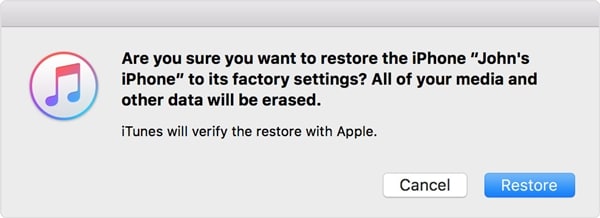
Del 5: Gå til et iPhone-reparationsservicecenter eller Apple Store
Hvis ingen af de ovennævnte løsninger ville fungere, så er chancerne for, at der kan være et alvorligt problem med din enhed. Derfor anbefales det at tage din telefon med til et autoriseret iPhone-servicecenter eller en Apple Store. Dette vil løse dit problem uden de store problemer.
Før du fortsætter, skal du dog sørge for, at du har taget en omfattende sikkerhedskopi af din telefon. Du kan altid prøve DrFoneTool iOS Data Backup og Gendan for at tage en komplet sikkerhedskopi af din enhed. På denne måde, ville du være i stand til at løse iPhone frosset vil ikke slukke problemet uden at miste dine vigtige datafiler.
Du skal blot følge enhver foretrukken mulighed for at løse dette vedvarende problem på din enhed. Nu, når du ved, hvordan du løser min iPhone vil ikke slukke problemet, ville du helt sikkert være i stand til at bruge den uden mange problemer. Hvis du har en anden nem løsning på dette problem, så del det også med vores læsere i kommentarerne.
Seneste Artikler